5 способів використання камери AI Samsung Galaxy Note 9
01
від 05
Штучний інтелект означає кращу оптимізацію сцени

Однією з найпримітніших особливостей камери Note 9 є можливості штучного інтелекту, які дозволяють виявляти унікальні сцени. При використанні передньої або задньої камери з оптимізацією сцени камера автоматично вибирає об’єкт і середовище, щоб визначити найкращі налаштування для зображення. Він регулює експозицію, контраст, яскравість і баланс білого, щоб зробити найкращі фотографії.
Оптимізація сцени має 20 режимів, які дозволяють камері точно налаштовувати колір, температуру, баланс білого та інші параметри, щоб ви завжди отримували найкраще зображення. Ці режими включають:
| Портрет | Квіти | У приміщенні | Тварини |
| Пейзаж | Зелень | Дерева | Небо |
| гори | Пляжі | Сонце встає | Заходи сонця |
| Набережні (проточна вода) | вул | Ніч | Сніг |
| Птахи | Водоспади | Текст |
Відкрийте налаштування камери та виберіть Оптимізація сцени щоб увімкнути або вимкнути його. Коли ви фотографуєте в автоматичному режимі, посередині внизу зображення з’являється значок, що вказує, який тип сцени виявив об’єктив камери.
02
від 05
Робіть бездоганні знімки з виявленням дефектів

Прикро, коли ви робите групове фото лише для того, щоб помітити, що хтось кліпнув або зображення трохи розмите. Якщо ввімкнено виявлення дефектів, ви отримаєте сповіщення, якщо щось не так. Таким чином, ви зможете перезняти фотографію, перш ніж втратити ідеальний знімок.
Щоб увімкнути виявлення дефектів, відкрийте налаштування камери та виберіть Виявлення дефектів в загальний розділ.
03
від 05
Кілька режимів камери для екшн-зйомок

Камера Note 9 також містить деякі корисні параметри режиму, зокрема:
- професіонал: Дозволяє вручну налаштувати параметри, включаючи ISO, F-stop, баланс білого тощо.
- Сповільнений рух: автоматично записує відео сповільнений рух.
- Гіперпропуск: створює уповільнене відео з більш тривалими сценами дії.
- AR Emoji: Дозволяє створювати анімацію емодзі від а селфі.
Як і для більшості функцій камери Note 9, ви можете ввімкнути або вимкнути ці режими в налаштуваннях камери. Перейдіть до загальний розділ і виберіть Редагувати режими камери, потім виберіть Задня камера або Фронтальна камера і виберіть режим, який потрібно ввімкнути. Ви також можете впорядкувати порядок відображення режимів на камері, перетягуючи їх вгору або вниз по екрану.
Зміна режиму камери не вимкне функцію оптимізації сцени.
04
від 05
Суперповільне відео та GIF-файли
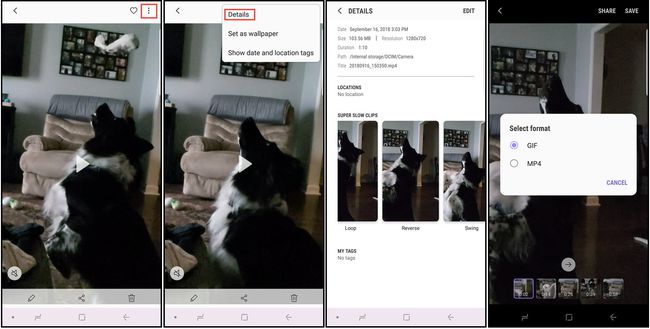
Якщо функцію Super Slow-mo увімкнено, на екрані камери з’являється виділене поле. Коли об’єкт рухається в коробку, знімається короткий ролик уповільненого відео. Повний відеокліп дуже короткий (близько 14 секунд), а частина уповільненого відео — лише 2-4 секунди, але ви можете перетворити ці відео на GIF-файли, які зациклюються, обертаються або відтворюються у зворотному порядку.
Щоб налаштувати ці параметри, відкрийте відео в галереї, виберіть трикрапкове меню у верхньому правому куті, а потім виберіть Деталі. Вам буде запропоновано зберегти фотографію як GIF або an MP4 файл.
Ви можете робити фотографії з уповільненого відео. Під час відтворення торкніться екрана, щоб переглянути елементи керування редагуванням, а потім торкніться зображення у верхньому лівому куті.
05
від 05
Дистанційний спуск затвора S Pen для фотографій на відстані
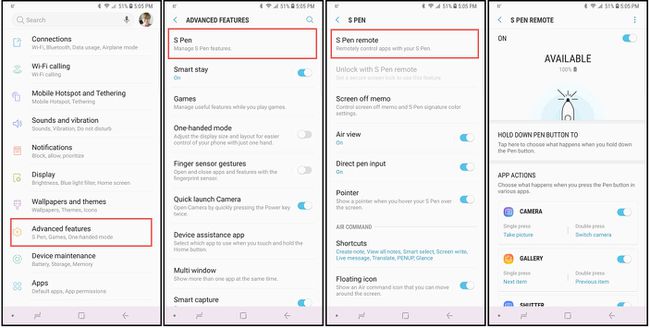
Завдяки Bluetooth, ви можете використовувати S Pen smart стилус щоб відкрити програму камери та робити знімки на відстані до 30 футів. Щоб увімкнути та налаштувати цю функцію:
- Перейдіть до головного телефону Налаштування.
- Виберіть Розширені функції > S Pen > S Pen Remote.
- В S Pen Remote опції, виберіть Утримуйте кнопку пера і вибрати Камера (якщо він не вибраний). Ви повинні повернутися на екран параметрів S Pen Remote.
- Прокрутіть до Дії програми і виберіть Одиночне натискання, а потім виберіть дію, яку потрібно виконати, натиснувши кнопку S Pen.
- Виберіть Подвійне натискання і виберіть дію, яку потрібно виконати, двічі натиснувши кнопку S Pen.
